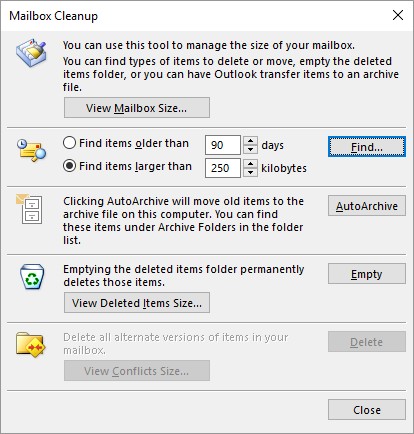Desfer-se dels elements innecessaris a les carpetes d'Outlook és essencial per a una bona salut mental. Tot aquest desordre a la safata d'entrada d'Outlook pot ser angoixant. Aquesta informació explica dues tècniques més per organitzar el correu electrònic d' Outlook 2019 i eliminar els residus de les carpetes: arxivar i l'ordre de neteja de la bústia.
Arxivant les coses antigues a la safata d'entrada d'Outlook
En alguns casos, Outlook posa missatges de correu electrònic, tasques i cites de més de sis mesos a la carpeta Arxiu, una carpeta especial per als elements que l'Outlook considera obsolets i que no val la pena conservar més. Outlook crida a l'enviament d'aquests elements a la carpeta "Arxiu automàtic". Els elements que s'han arxivat no es perden per sempre. Podeu visitar-los obrint la carpeta Arxivar Carpetes i les seves subcarpetes al panell Carpetes. Aquestes carpetes i subcarpetes es creen automàticament la primera vegada que arxiveu elements.
Arxivar és una manera d'eliminar les carpetes de correu, les llistes de tasques i el calendari dels elements que ja no importen. Depèn de com i quan s'arxiven els elements. Per arxivar elements, podeu arxivar-los pel vostre compte, establir un conjunt predeterminat de regles d'arxivament que s'apliquen a totes les carpetes o, si una carpeta necessita atenció individual i no hauria d'estar subjecta a les regles d'arxivament per defecte, establir regles especials per a això. carpeta. Cada carpeta pot tenir el seu propi conjunt de regles d'arxiu o estar subjecta a les regles predeterminades.
Per indicar a Outlook com arxivar coses antigues:
- Establiment de regles d'arxiu predeterminades: a la pestanya Fitxer, trieu Opcions per obrir el quadre de diàleg Opcions d'Outlook. A continuació, a la pestanya Avançat, feu clic al botó Configuració d'arxiu automàtic. Veu el quadre de diàleg Arxiu automàtic.
- Establiment de regles per a una carpeta específica: seleccioneu la carpeta, aneu a la pestanya Carpeta i feu clic al botó Configuració d'arxiu automàtic. Veu la pestanya Arxiu automàtic del quadre de diàleg Propietats, tal com es mostra a

Establir les regles d'arxivament per defecte (esquerra) i les regles per a una carpeta (dreta).
Regles d'arxiu per defecte a l'Outlook
Negocieu aquestes opcions al quadre de diàleg Arxiu automàtic per establir regles d'arxivament per defecte:
- Executeu l'Arxiu automàtic cada: introduïu un número per indicar a l'Outlook amb quina freqüència ha d'arxivar els elements.
- Demana abans de l'execució de l'arxiu: si aquesta casella de selecció està seleccionada, veureu un quadre de missatge abans que comenci l'arxivatge i podeu rebutjar l'arxiu si voleu seleccionant No al quadre de missatge.
- Suprimeix els elements caducats (només carpetes de correu electrònic): marqueu aquesta casella de selecció per suprimir tots els missatges de correu electrònic quan hagi expirat el període de temps.
- Arxivar o suprimir elements antics: deseleccioneu aquesta opció si no voleu arxivar elements.
- Mostra la carpeta d'arxiu a la llista de carpetes: seleccioneu aquesta opció si voleu mantenir la versió arxivada de la carpeta al panell de carpetes. Els elements arxivats es guarden en aquesta carpeta perquè els pugueu revisar.
- Neteja els elements anteriors a: trieu un període de temps final després del qual arxivar els elements.
- Mou els elements antics a: Feu clic al botó Navega i seleccioneu una carpeta si voleu emmagatzemar el fitxer Arxiu en una ubicació determinada.
- Suprimeix permanentment els elements antics: seleccioneu aquesta opció si voleu suprimir, no arxivar, els elements antics.
Regles d'arxivament per a una carpeta d'Outlook
Trieu entre aquestes opcions al quadre de diàleg Propietats per establir regles d'arxivament per a una carpeta específica:
- No arxivar els elements d'aquesta carpeta: seleccioneu aquesta opció si els elements de la carpeta no val la pena arxivar-los.
- Arxiva els elements d'aquesta carpeta mitjançant la configuració predeterminada: seleccioneu aquesta opció per ajornar les regles d'arxivament per defecte de la carpeta.
- Arxiva aquesta carpeta amb aquests paràmetres: seleccioneu aquesta opció per establir regles d'arxivament per a la carpeta.
- Neteja els elements anteriors a: trieu un període de temps final després del qual arxivar els elements de la carpeta.
- Mou els elements antics a la carpeta d'arxiu predeterminada: seleccioneu aquesta opció per moure els elements a la carpeta que heu seleccionat com a predeterminada.
- Mou els elements antics a: feu clic al botó Navega i seleccioneu una carpeta si voleu emmagatzemar els elements arxivats en una ubicació específica.
- Suprimeix permanentment els elements antics: seleccioneu aquesta opció si voleu suprimir, no arxivar, els elements d'aquesta carpeta.
A més d'arxivar, una altra manera d'eliminar el bric-a-brac automàticament és aprofitar l'assistent de regles per eliminar certs tipus de missatges de correu electrònic quan arribin.
Execució de l'ordre de neteja de la bústia de correu d'Outlook
L'ordre de neteja de la bústia de correu és una ordre universal per trobar missatges de correu electrònic, arxivar elements, suprimir elements i suprimir versions alternatives d'elements. Per utilitzar l'ordre, aneu a la pestanya Fitxer, trieu Informació, feu clic al botó Eines i trieu Neteja de bústia. Veu el quadre de diàleg Neteja de bústia de correu. El quadre de diàleg ofereix una entrada ràpida a aquestes diferents tasques d'Outlook :
- Veure quant espai de disc ocupen les carpetes: feu clic al botó Visualitza la mida de la bústia i, a continuació, preneu nota de les mides de les carpetes al quadre de diàleg Mida de la carpeta.
- Cerca d'elements: seleccioneu un botó d'opció per trobar elements més antics que un nombre determinat de dies o més grans que un nombre determinat de kilobytes, introduïu un nombre de dies o kilobytes i feu clic al botó Cerca. Arribeu al quadre de diàleg Cerca avançada.
- Arxiu d'elements: feu clic al botó Arxiu automàtic per arxivar elements a les vostres carpetes.
- Buidar la carpeta d'elements suprimits: feu clic al botó Buida per buidar la carpeta d'elements suprimits.
- Suprimeix totes les versions alternatives d'elements: feu clic a Suprimeix si envieu correus electrònics mitjançant un compte d'Exchange Server i voleu suprimir versions alternatives dels elements que s'han creat durant la sincronització.
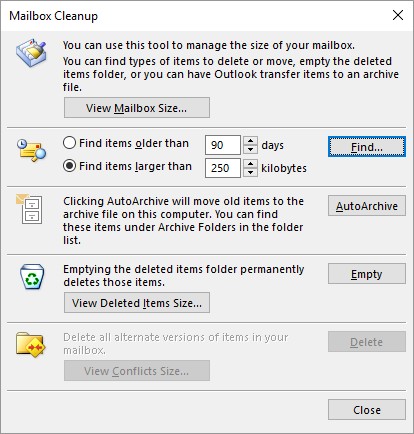
Esborrant les bústies de correu.